Cara Mengoptimalkan Halaman Perusahaan LinkedIn Anda untuk 2022: Pemeriksa Media Sosial
Linkedin / / October 26, 2021
Apakah halaman perusahaan LinkedIn Anda siap untuk mode gelap? Apakah ada fitur lain yang harus Anda pertimbangkan untuk ditambahkan untuk memaksimalkan LinkedIn?
Dalam artikel ini, Anda akan menemukan cara memperbarui halaman dan konten perusahaan LinkedIn Anda untuk memaksimalkan jaringan profesional dan kemampuan menghasilkan prospek pada tahun 2022.
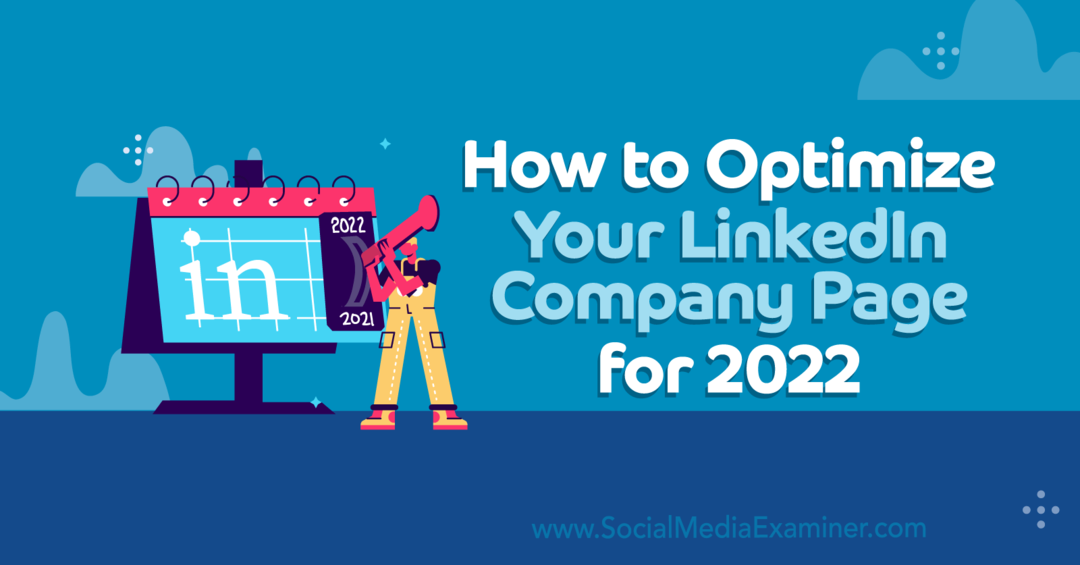
#1: Optimalkan Halaman Perusahaan Anda untuk Mode Gelap
Mengikuti jejak banyak saluran media sosial lainnya, LinkedIn mengumumkan opsi mode gelap pada September 2021. Meskipun platform meluncurkan fitur secara bertahap daripada sekaligus, Anda tidak perlu menunggu untuk mulai mengoptimalkan konten atau tata letak LinkedIn untuk mode gelap.
Logo Anda mengidentifikasi merek Anda di seluruh LinkedIn dan konten Anda membantu perusahaan Anda membangun otoritas jadi penting untuk memastikan logo di halaman Anda dan gambar di konten Anda ditampilkan dengan benar.
Belum punya mode gelap? Anda dapat melihat pratinjau dan memperbarui semua gambar Anda untuk kedua mode, meskipun peluncuran mode gelap LinkedIn belum menjangkau Anda. Begini caranya.
Hindari Latar Belakang Transparan
Menggunakan aplikasi pengeditan foto Anda, buka file gambar logo Anda. Akses preferensi aplikasi dan navigasikan ke warna latar belakang. Ubah warna latar belakang aplikasi dari terang ke gelap (atau sebaliknya) untuk melihat logo Anda di kedua mode.
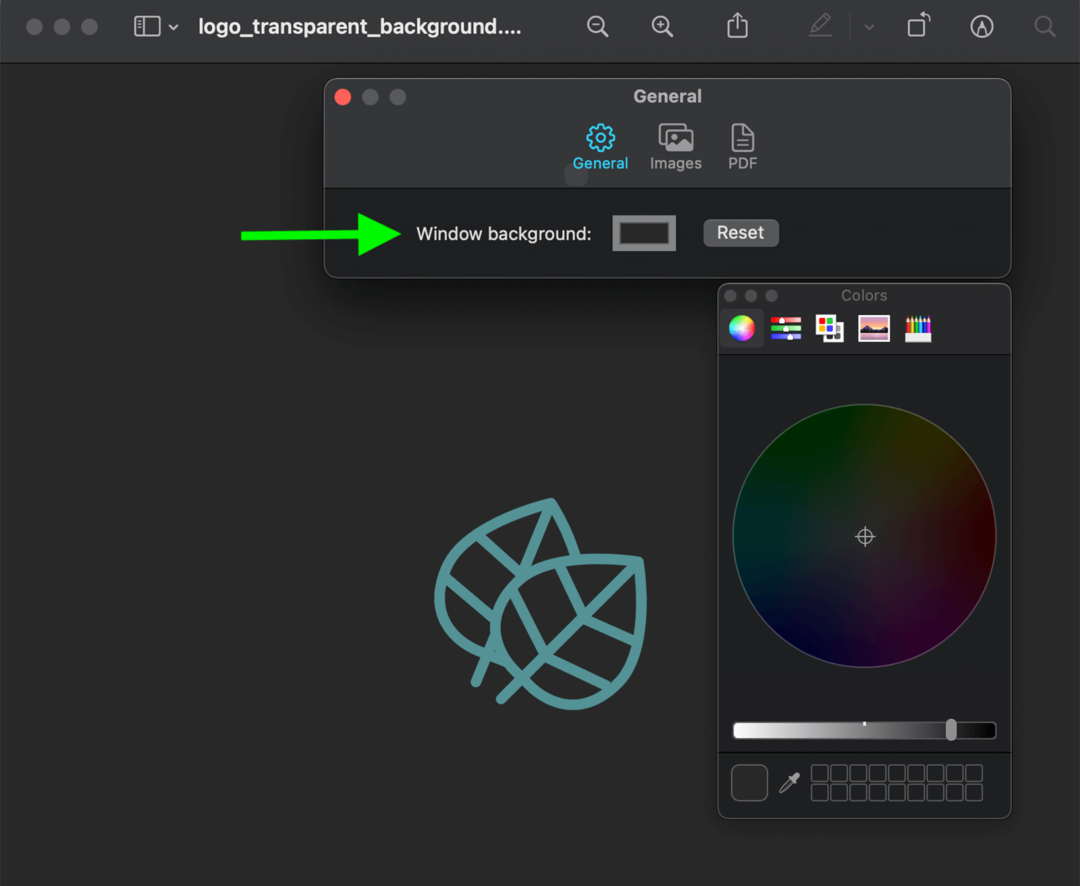
Apakah elemen logo Anda berubah saat Anda menyesuaikan tampilan latar belakang? Jika demikian, file gambar mungkin memiliki latar belakang transparan, yang harus selalu Anda hindari. Ratakan gambar atau ekspor sebagai JPEG sehingga logo Anda terlihat sama, apa pun mode yang digunakan pelanggan Anda.
Kemudian tinjau file gambar baru dalam mode terang dan gelap dan unggah ke halaman perusahaan LinkedIn Anda. Ke depannya, gunakan alur kerja ini untuk menghindari penerbitan logo atau gambar konten apa pun dengan latar belakang transparan di halaman Anda.
Tambahkan Batas ke Gambar LinkedIn
Menghilangkan latar belakang transparan dapat meningkatkan tampilan gambar Anda tetapi mungkin tidak membuat konten visual Anda terlihat persis seperti yang Anda inginkan. Katakanlah, misalnya, logo atau gambar konten Anda sering kali memiliki latar belakang putih atau hitam. Anda mungkin menemukan bahwa mereka berbaur di LinkedIn daripada menonjol di halaman perusahaan Anda atau di umpan berita.
Untuk membantu gambar Anda menonjol, gunakan aplikasi pengeditan foto Anda untuk menambahkan batas di sekitar tepinya. Pilih salah satu warna merek Anda untuk menciptakan identitas visual yang konsisten dan memperkuat merek Anda. Kemudian simpan sebagai template sehingga Anda dapat menggunakannya kembali.
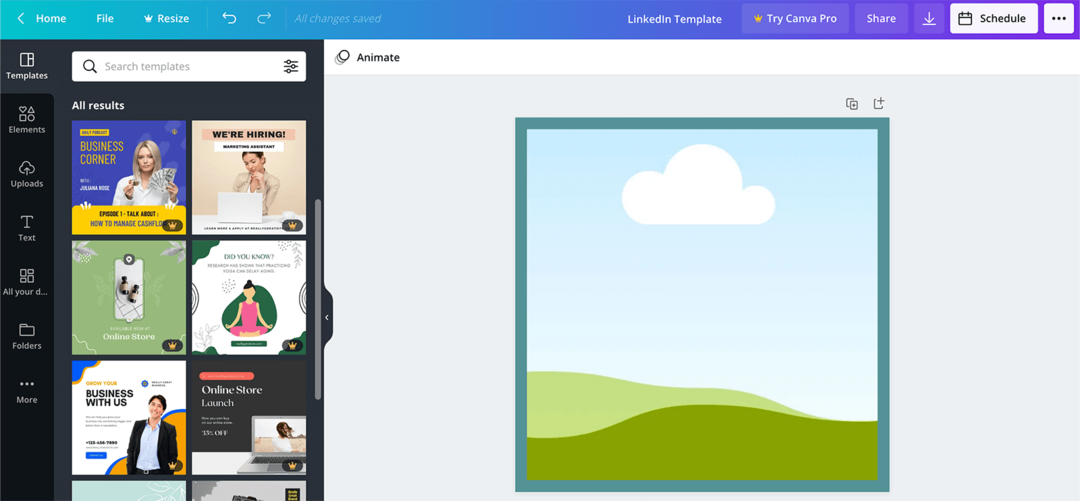
#2: Perbarui Gambar Spanduk LinkedIn Anda
Saat pengguna LinkedIn mengunjungi halaman perusahaan Anda, salah satu hal pertama yang akan mereka perhatikan adalah gambar spanduk Anda. Jika Anda belum memperbarui gambar spanduk Anda dalam beberapa saat, ada kemungkinan besar itu membutuhkan lebih dari sekadar perbaikan perbatasan atau latar belakang yang cepat.
Alih-alih menggunakan gambar spanduk hijau untuk menambatkan halaman perusahaan Anda, segarkan saat bisnis Anda memiliki sesuatu yang baru untuk dibagikan.
Gunakan ide-ide ini untuk memanfaatkan ruang ini:
- Produk: Apakah bisnis Anda telah meluncurkan lini produk baru atau menambahkan fitur baru? Bangun gambar spanduk yang meningkatkan kesadaran. Misalnya, gambar spanduk @Moz di bawah menyoroti fitur terbaru dari platform pengoptimalan mesin telusur (SEO).
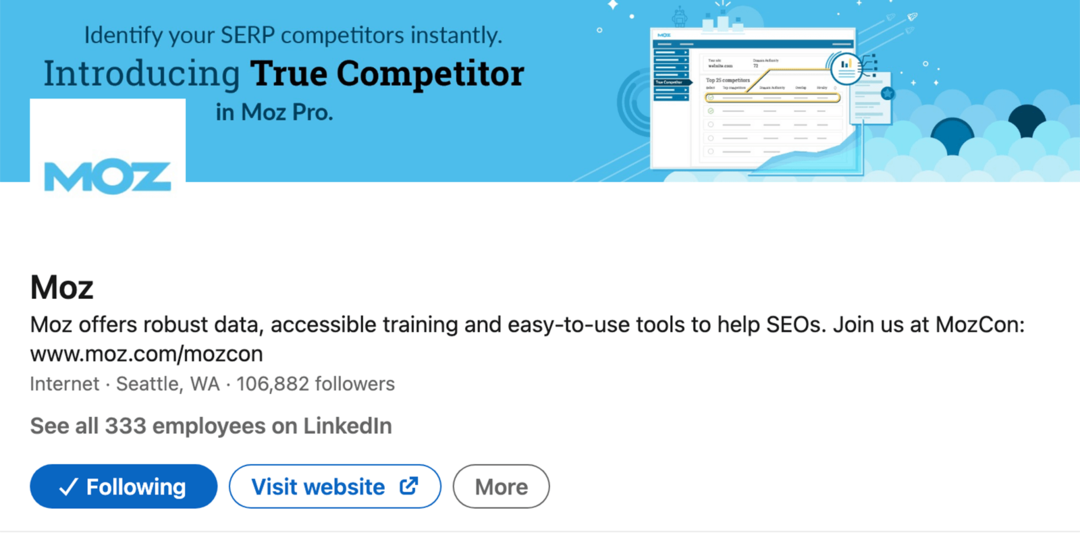
- Acara: Apakah bisnis Anda menyelenggarakan acara tatap muka atau online atau mensponsori acara besar di industri Anda? Masukkan lencana acara ke dalam spanduk Anda untuk memengaruhi pertimbangan.
- Bukti sosial: Apakah Anda ingin halaman perusahaan Anda menghasilkan prospek atau meyakinkan prospek? Buat gambar spanduk yang menonjol bukti sosial seperti berapa banyak pelanggan yang Anda miliki, penghargaan yang Anda menangkan, atau kutipan dari tokoh industri. Misalnya, gambar spanduk @Kinsta di bawah ini menampilkan serangkaian penghargaan terbaru.
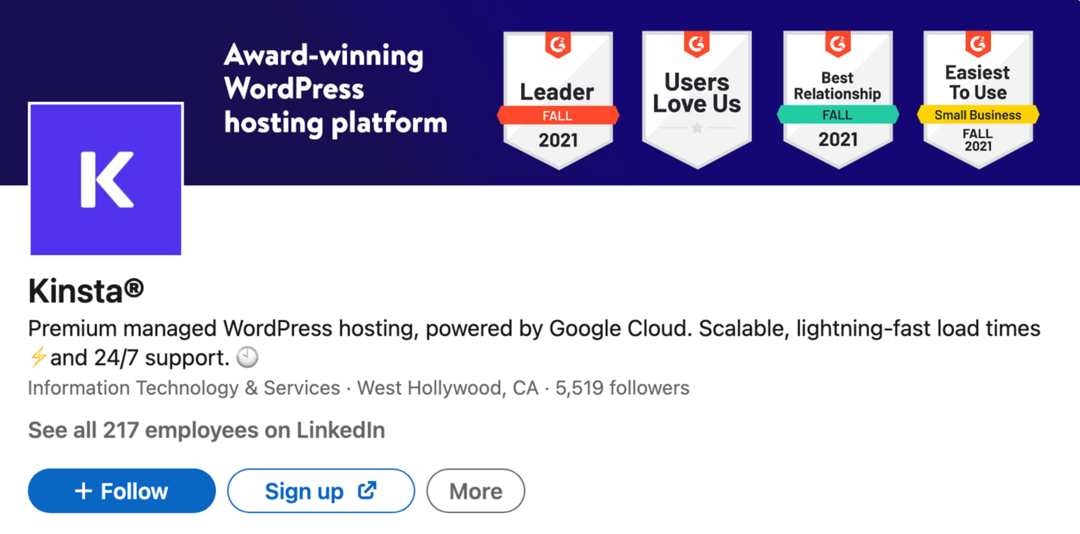
#3: Sejajarkan Tagline dan Tombol CTA Anda
Gambar spanduk Anda adalah bagian yang paling menarik secara visual dari halaman LinkedIn Anda. Tetapi elemen halaman Anda yang lain harus bekerja sama untuk mendorong hasil yang Anda inginkan.
Dapatkan Pelatihan Pemasaran Media Sosial Ahli dari Pro

Ingin menjadi yang terdepan dalam persaingan atau mempelajari cara mendiversifikasi strategi Anda?
Belajarlah dari lusinan pakar industri yang paling tepercaya, gosok siku dengan pemasar cerdas lainnya, dan bawa pemasaran Anda ke tingkat berikutnya selama acara 3 hari ini di San Diego, CA yang cerah.
KLIK UNTUK PELAJARI LEBIH LANJUTGunakan Tagline Anda untuk SEO
Karena hanya mencakup 120 karakter, Anda mungkin berasumsi bahwa tagline halaman Anda adalah detail kecil. Namun, tagline Anda memiliki dampak besar pada potensi SEO Anda dan memengaruhi apakah halaman LinkedIn Anda muncul di pencarian Google yang relevan.
Pikirkan tagline Anda sebagai deskripsi meta untuk halaman Anda. Ini ditampilkan di bawah judul halaman dan URL pada halaman hasil mesin pencari (SERP) dan menggunakan kata kunci yang tepat dapat menentukan di mana peringkat halaman Anda.
Tagline @Kinsta pada gambar di atas mengemas banyak informasi ke dalam batas 120 karakter. Ini dengan jelas menyatakan apa yang ditawarkan perusahaan sebelum menyebutkan kata kunci industri dan manfaat produk.
Tambahkan Tombol CTA Khusus
Lewatlah sudah hari-hari ketika LinkedIn default untuk memberikan setiap halaman perusahaan tombol Ikuti. Sekarang Anda dapat memilih dari lima tombol ajakan bertindak (CTA) khusus: Pelajari Lebih Lanjut, Kunjungi Situs Web, Hubungi Kami, Daftar, dan Daftar.
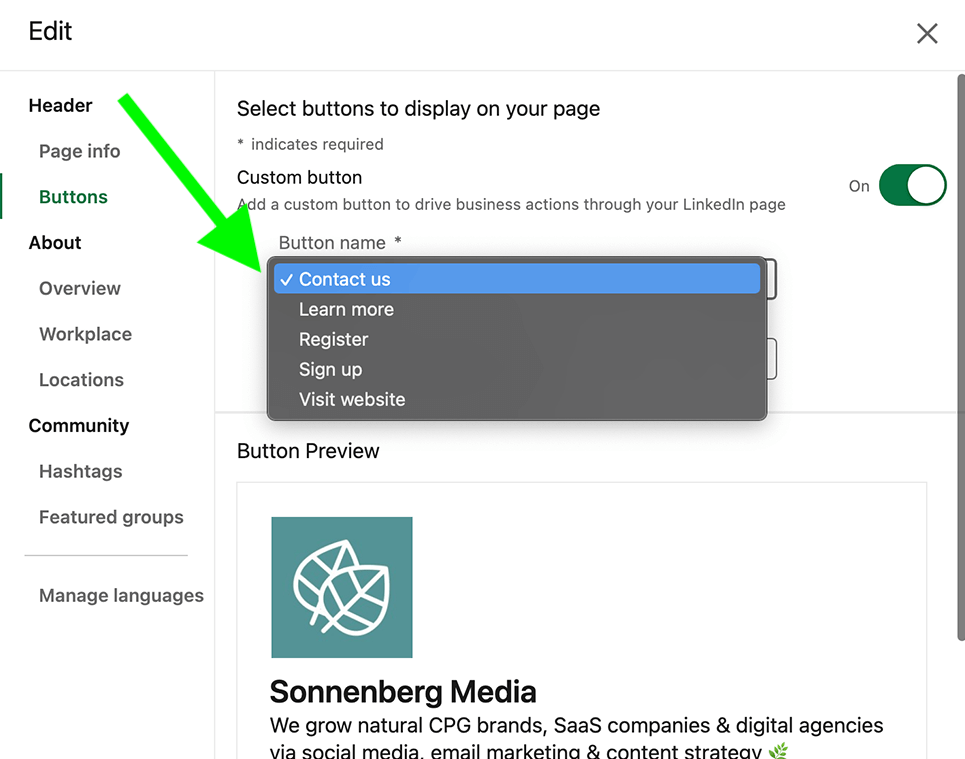
Untuk hasil terbaik, berhati-hatilah untuk menyelaraskan CTA dan tagline Anda. Jika Anda ingin prospek berlangganan ke daftar Anda atau mengirim pesan tentang layanan Anda, tambahkan CTA Anda di tagline dan minta mereka untuk mengambil langkah berikutnya dengan mengklik tombol.
#4: Kembangkan Halaman Produk LinkedIn
Jika Anda menjalankan halaman perusahaan yang berfokus pada perangkat lunak business-to-business (B2B) atau perangkat lunak sebagai layanan (SaaS), maka Halaman Produk LinkedIn bukanlah hal baru. Tetapi jika Anda berada di industri lain, maka Anda pertama kali mendapatkan akses ke fitur ini dimulai dengan peluncuran platform pada pertengahan tahun 2021.
Seperti namanya, halaman produk memungkinkan Anda menampilkan produk di halaman perusahaan Anda. Tapi itu tidak berarti Anda dibatasi untuk menampilkan barang fisik atau bahkan produk dengan label harga.
Selain produk atau langganan eCommerce, Anda dapat menggunakan halaman produk untuk menyoroti konten yang dapat diunduh dan lead magnet. Itu membuat fitur ini ideal untuk meningkatkan proses pembuatan prospek Anda.
Untuk menambahkan halaman produk, buka halaman perusahaan Anda dan klik tautan Produk di menu utama.
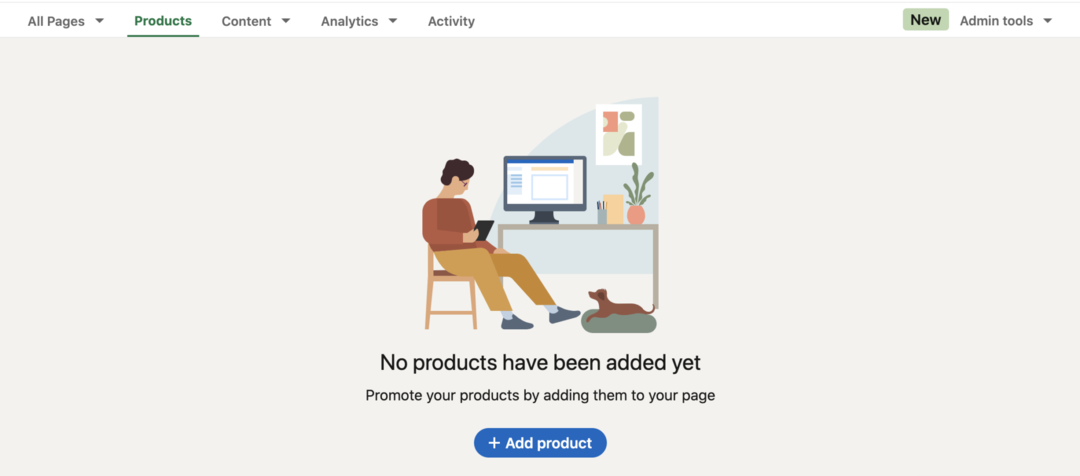
Kemudian beri judul penawaran Anda, tulis ikhtisar singkat, tambahkan tautan, unggah gambar, dan pilih CTA.
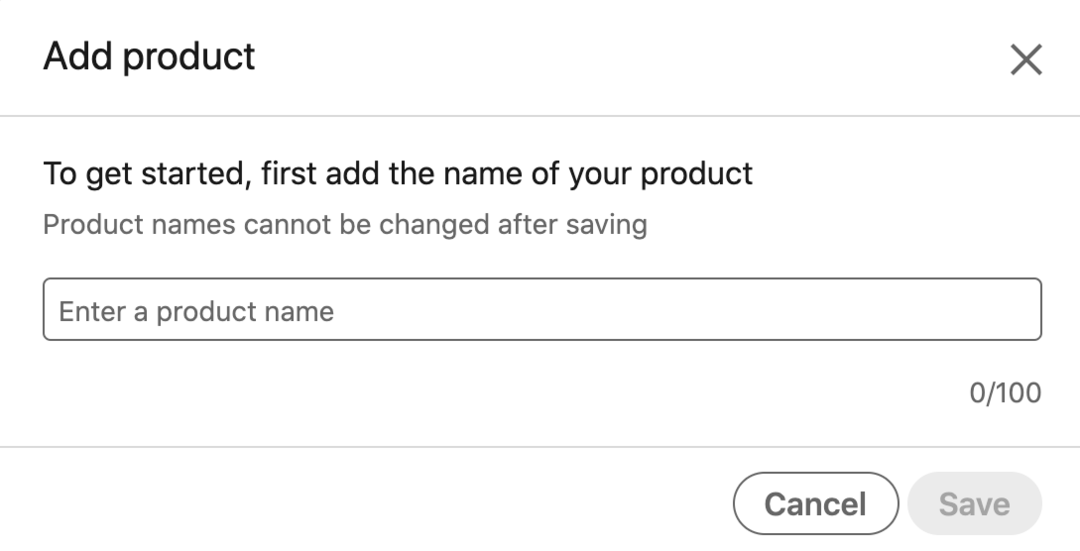
Bersiaplah untuk menunggu sebentar hingga tawaran Anda muncul di halaman perusahaan Anda. LinkedIn meninjau setiap halaman produk sebelum ditayangkan. Namun setelah halaman produk Anda disetujui, pengguna dapat mengaksesnya dari tab Produk di halaman perusahaan Anda.
#5: Terlibat sebagai Halaman LinkedIn Anda
Tahukah Anda bahwa LinkedIn mengizinkan halaman perusahaan untuk bergabung dalam percakapan dengan berbagi konten dan berita? Untuk menemukan konten hebat untuk dibagikan, buka tab Konten di menu utama halaman perusahaan Anda.
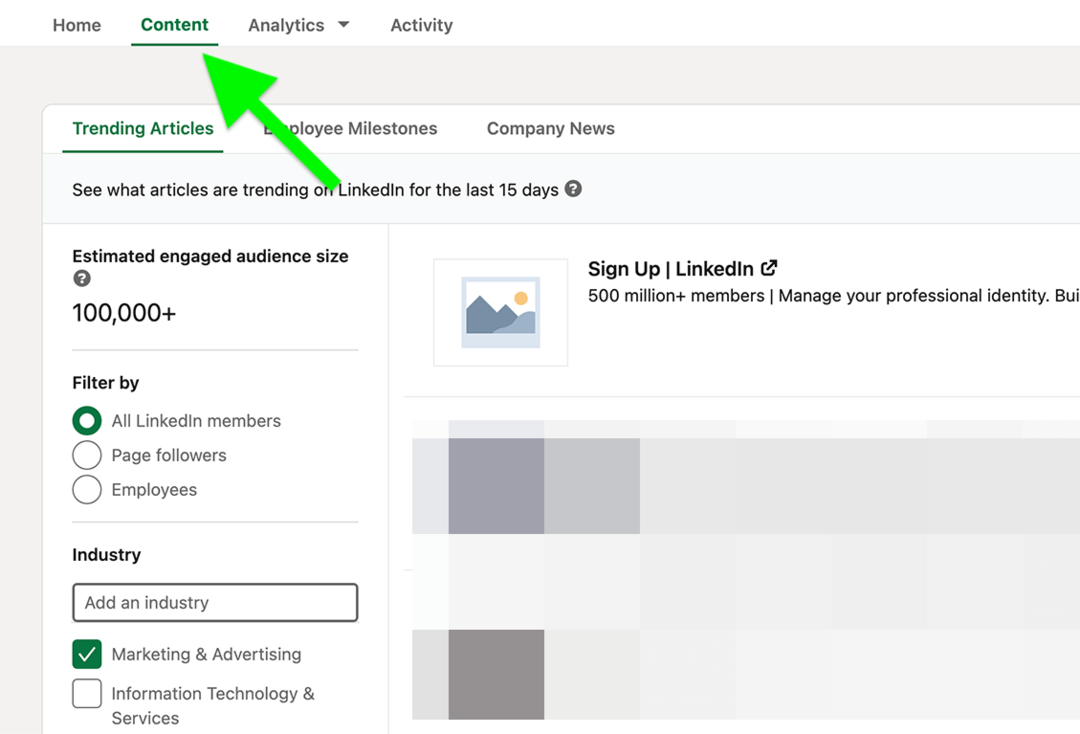
Klik tab Berita Perusahaan untuk menemukan artikel tentang bisnis Anda atau buka tab Tonggak Prestasi Karyawan untuk menemukan berita besar tentang tim Anda. Pada tab Trending Articles (ditampilkan di atas), urutkan konten populer berdasarkan industri atau fungsi atau otoritas pekerjaan penulis.
Saat Anda menemukan artikel yang ingin Anda bagikan dengan pengikut halaman Anda, klik tombol Bagikan. Tulis keterangan untuk membagikan wawasan Anda, dan setelah memublikasikan, periksa kembali dan tanggapi komentar dan interaksi.
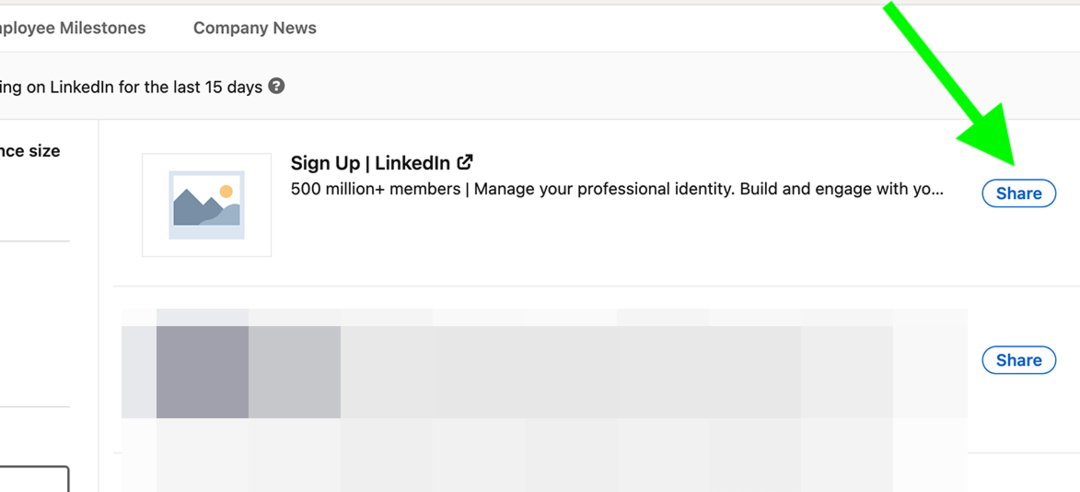
#6: Perbarui Strategi Konten LinkedIn Anda
Dengan fokus pada jaringan profesional, LinkedIn selalu menjadi tempat yang tepat untuk membangun hubungan dengan prospek dan mempelajari bagaimana bisnis Anda dapat memenuhi kebutuhan mereka dengan lebih baik. Berikut adalah beberapa ide konten untuk membantu Anda terhubung dengan audiens Anda.
Tambahkan Polling ke Keterlibatan Prompt
Halaman perusahaan telah lama memiliki kemampuan untuk mengajukan pertanyaan melalui posting teks. Tetapi posting teks dapat dengan mudah berbaur pada timeline yang sibuk dan tanggapannya bisa sulit untuk diukur.
Saat Anda benar-benar menginginkan tanggapan, gunakan fitur polling LinkedIn sebagai gantinya. Selain menonjol dari posting teks biasa, jajak pendapat juga menawarkan fungsionalitas interaktif, yang dapat meningkatkan tingkat respons.
Anda dapat mengakses fitur polling dari bagian penerbitan halaman perusahaan Anda. Ke buat jajak pendapat LinkedIn, ajukan pertanyaan Anda, sarankan hingga empat opsi respons, dan tetapkan durasi hingga 2 minggu. Kemudian publikasikan jajak pendapat Anda dan tunggu tanggapannya.
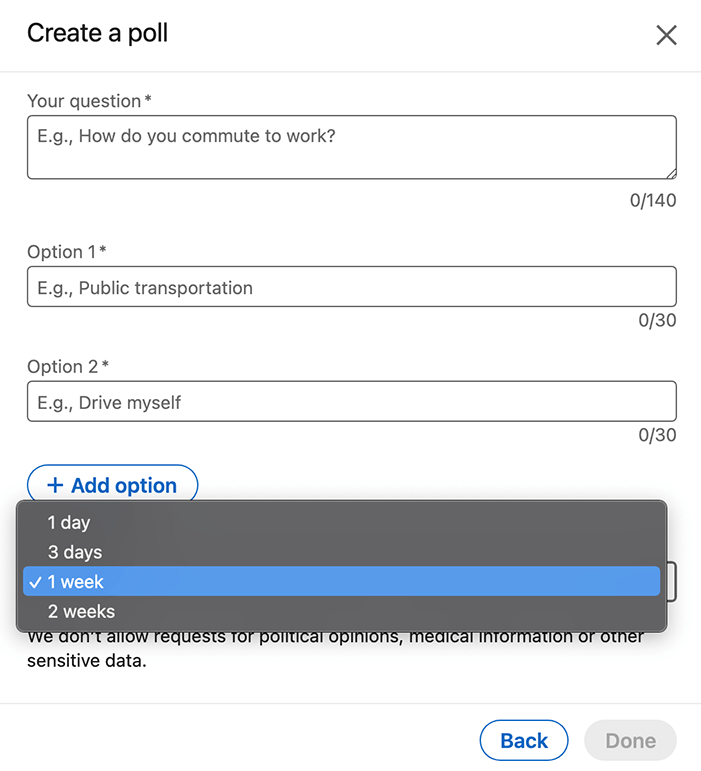
Meskipun LinkedIn melarang bisnis menggunakan jajak pendapat untuk meminta informasi sensitif atau opini politik, Anda dapat menggunakan fitur ini untuk riset pasar. Misalnya, jajak pendapat @SproutSocial di bawah ini menanyakan bagaimana bisnis memanfaatkan media sosial—pertanyaan yang dapat membantu merek perangkat lunak media sosial mempelajari basis penggunanya.
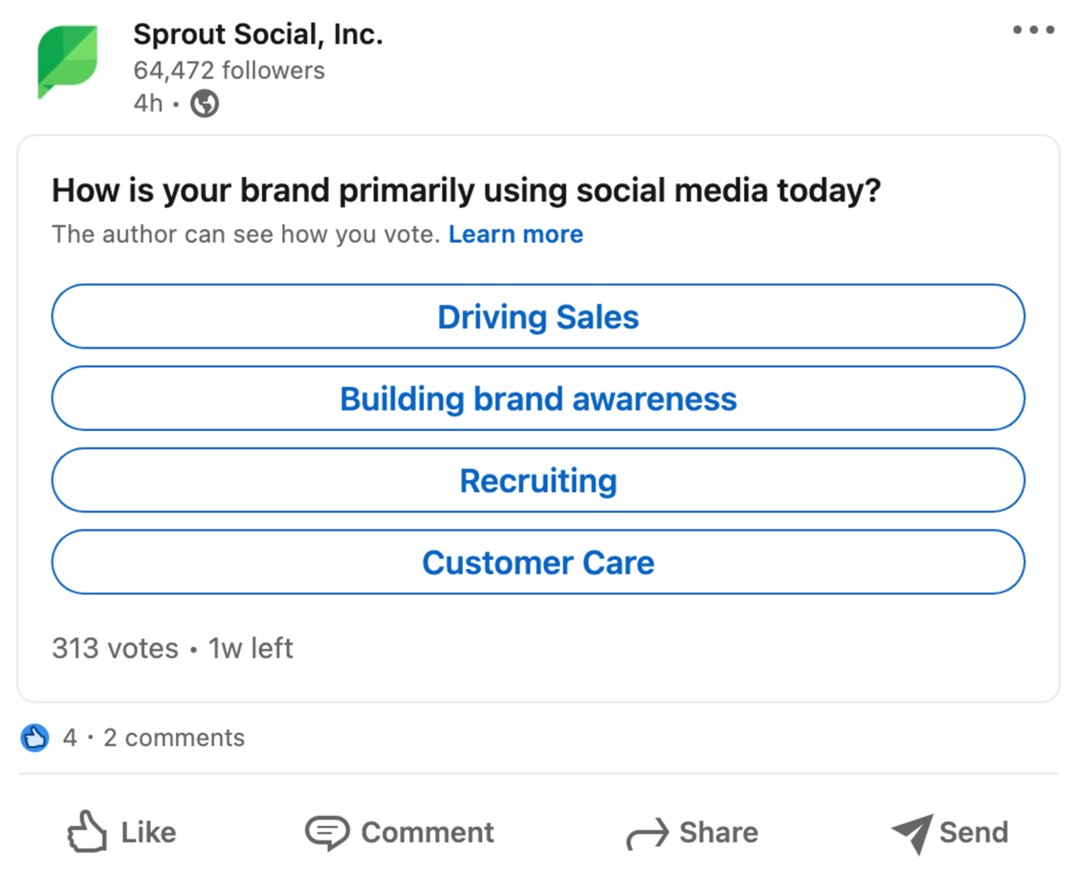
Kiat Pro: Untuk mendapatkan lebih banyak jarak tempuh dari jajak pendapat LinkedIn Anda, pertimbangkan untuk menetapkan respons keempat sebagai opsi isi-kosong. Dengan begitu, Anda dapat meminta pengguna untuk berkomentar dengan jawaban unik mereka sendiri daripada mengharuskan mereka untuk memilih respons yang sudah dibuat sebelumnya.
Selenggarakan Acara Langsung di LinkedIn
Jika perusahaan Anda telah merangkul streaming langsung dan acara virtual, Anda mungkin secara default menggunakan platform populer seperti Facebook, Instagram, atau bahkan Zoom. Meskipun tidak ada yang salah dengan opsi ini, LinkedIn jauh lebih cocok jika acara Anda ditujukan untuk audiens B2B.
Pertama, melamar LinkedIn Live. Platform eksklusif ini memungkinkan Anda menyelenggarakan acara dan terhubung dengan pelanggan melalui streaming langsung dari halaman perusahaan Anda. LinkedIn melaporkan bahwa video langsung menghasilkan tujuh kali lebih banyak reaksi dan 24 kali lebih banyak komentar daripada video asli, yang keduanya merupakan alasan yang meyakinkan untuk mendaftar ke platform.
Selanjutnya, Anda perlu buat acara LinkedIn. Buka menu alat admin halaman perusahaan Anda dan pilih Buat Acara. Beri nama, atur waktu, dan tulis deskripsi. Anda bahkan dapat menandai pembicara dan meminta peserta untuk mendaftar melalui LinkedIn.
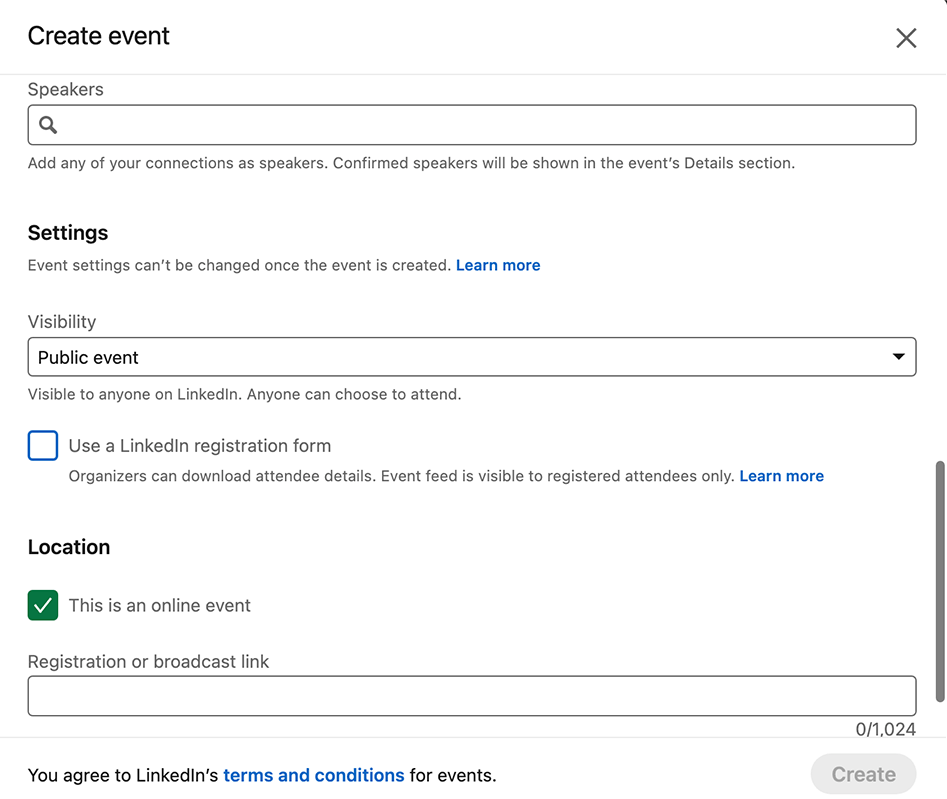
Jika Anda memiliki akses ke LinkedIn Live, Anda akan melihat platform tersebut sebagai opsi format acara mulai akhir tahun 2021. Sejak saat itu, semua streaming langsung dalam acara akan bersifat publik.
Jika Anda belum menggunakan LinkedIn Live, Anda dapat menautkan ke siaran di platform pihak ketiga. Di mana pun Anda berencana menyelenggarakan acara virtual, Anda tetap dapat mempublikasikannya di halaman perusahaan LinkedIn dan membagikannya dengan audiens target Anda.
Publikasikan Artikel Dari Halaman Perusahaan Anda
Selama bertahun-tahun, artikel LinkedIn telah menawarkan peluang bagus untuk membangun kepemimpinan pemikiran dan konten sindikasi. Sebelum pertengahan 2021, artikel hanya tersedia untuk pengguna individu, menjadikannya lebih baik untuk membangun merek pribadi.
Sekarang artikel tersedia untuk halaman perusahaan, namun, artikel tersebut harus menjadi bagian integral dari strategi konten LinkedIn Anda. Lagi pula, artikel memungkinkan Anda berbagi pembaruan perusahaan, pendapat Anda tentang berita industri, atau wawasan Anda tentang tren yang muncul dalam format yang sangat mudah dibagikan yang dirancang untuk membangun kredibilitas bisnis Anda.
Ke publikasikan artikel di halaman perusahaan LinkedIn Anda, buka halaman Anda dan klik tautan Tulis Artikel. Kemudian buat artikel Anda, buat judul yang menarik, dan unggah gambar sampul.
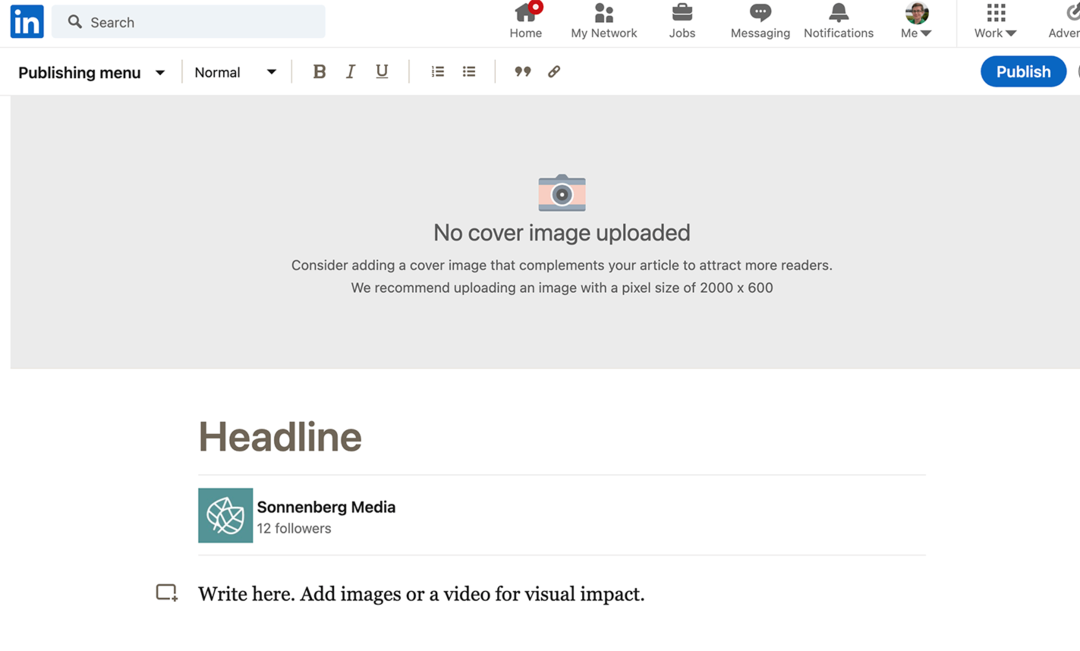
Meskipun Anda pasti dapat mempublikasikan konten unik dan menguji suara yang berbeda di LinkedIn, Anda juga dapat mensindikasikan posting blog perusahaan Anda yang ada di platform ini. Cukup sertakan catatan yang mengonfirmasi bahwa konten sebelumnya diterbitkan di blog Anda dan tambahkan tautan ke kiriman asli.
Bergabunglah dengan Percakapan Melalui Umpan Hashtag
Tagar mungkin tidak umum di LinkedIn seperti di platform seperti Instagram dan Twitter. Belum Tagar LinkedIn bisa sama berharganya saat Anda ingin mengikuti topik yang sedang tren atau bergabung dengan percakapan penting.
Untuk mengatur umpan Anda, buka panel Kelola di halaman perusahaan Anda dan klik ikon plus di sebelah Tagar. Kemudian tambahkan hingga tiga topik yang ingin Anda ikuti. Pertimbangkan untuk menambahkan satu tagar yang eksklusif untuk merek Anda dan dua lainnya yang terkait dengan ceruk di industri Anda.
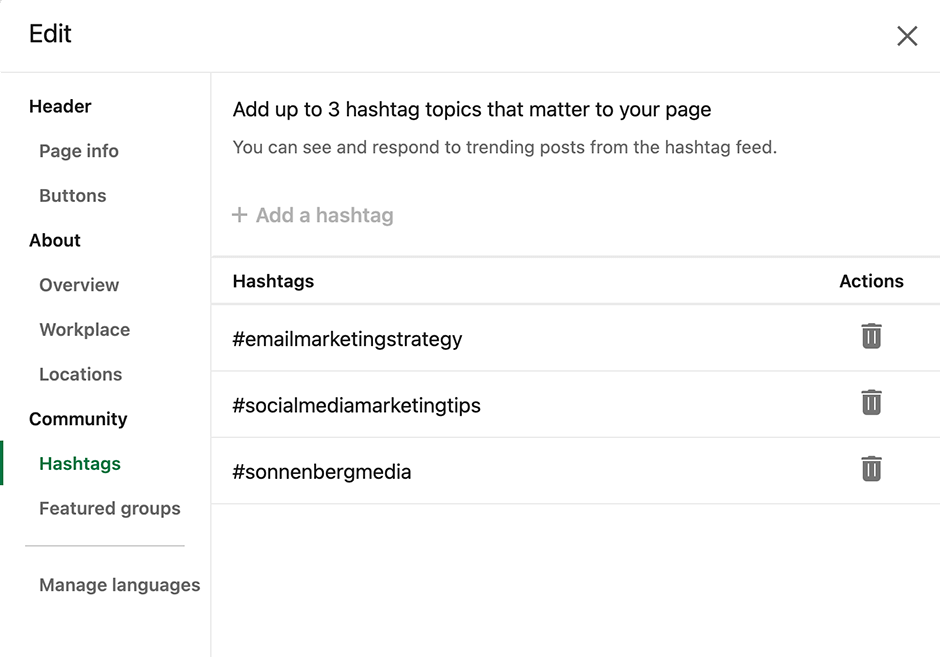
Setelah menyiapkan tagar, Anda dapat mengekliknya di panel Kelola untuk melihat umpan tagar terkait. Kemudian Anda dapat bereaksi, mengomentari, atau berbagi konten dari umpan hashtag Anda—memberi Anda banyak peluang untuk berpartisipasi dalam percakapan yang penting bagi prospek, kolega, dan pesaing.
#7: Gunakan Tautan Beri Tahu Karyawan
Baik Anda menulis artikel, membagikan tautan, atau memublikasikan video dari halaman Anda, Anda memerlukan strategi untuk mendapatkan lebih banyak daya tarik. Ke perkuat konten halaman perusahaan LinkedIn Anda, dapatkan tim Anda.
Di atas pos halaman perusahaan mana pun, klik tautan Beri tahu Karyawan. LinkedIn akan secara otomatis memberi tahu karyawan Anda tentang konten halaman perusahaan baru. Kemudian mereka dapat bereaksi, mengomentari, atau membagikan postingan Anda dengan pengikut mereka untuk meningkatkan jangkauan.
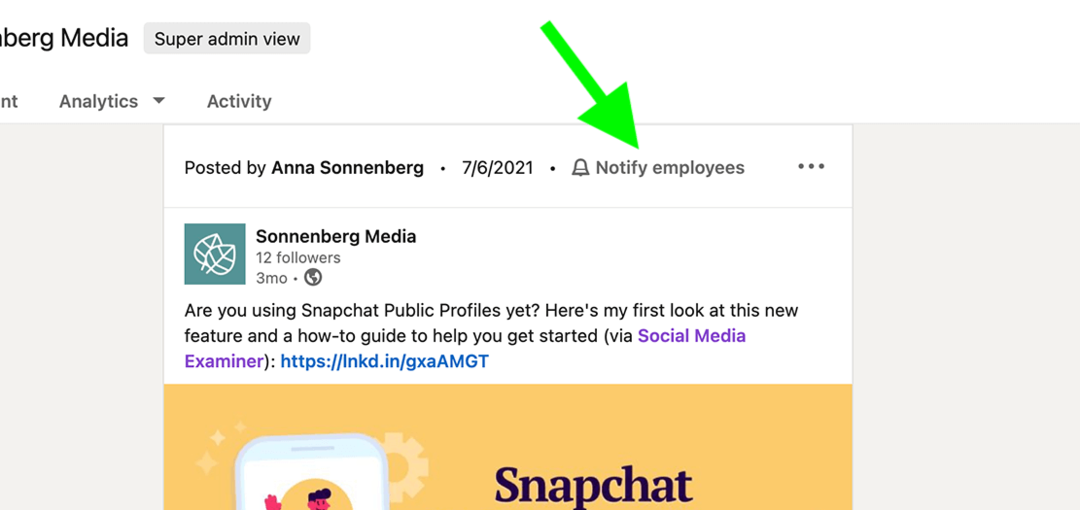
Anda dapat melacak hasil kampanye advokasi karyawan Anda dari analitik bawaan LinkedIn. Analisis advokasi karyawan platform menunjukkan jenis karyawan yang telah mengikuti rekomendasi Anda, jenis pengguna yang mereka jangkau, dan jenis keterlibatan yang dihasilkan pos.
#8: Tingkatkan LinkedIn Analytics Anda
Anda dapat menggunakan halaman perusahaan Anda untuk pelajari tentang pengikut dan pesaing Anda—jika Anda tahu di mana mencarinya. Untuk mengakses analitik, buka halaman perusahaan Anda dan klik menu tarik-turun Analytics.
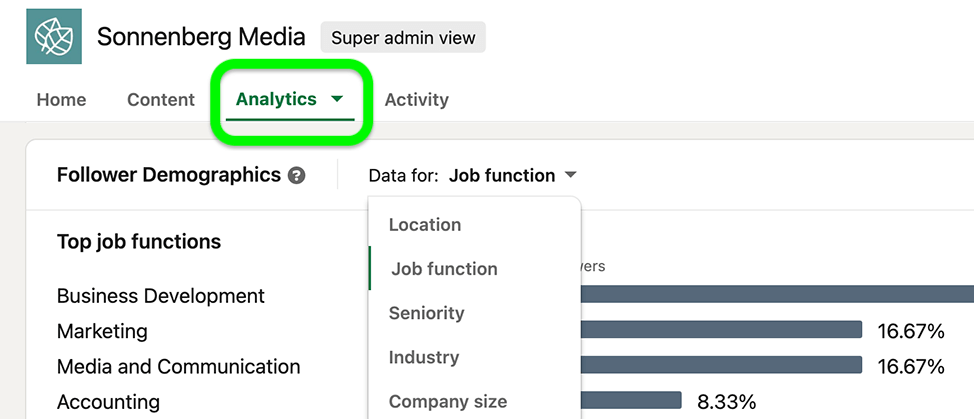
Kemudian gunakan tips ini.
Kenali Pengikut Anda
Gunakan metrik pengikut dasar LinkedIn untuk melacak pertumbuhan halaman perusahaan Anda dari waktu ke waktu. Apakah Anda memenuhi sasaran pertumbuhan yang Anda tetapkan untuk halaman Anda? Jika tidak, Anda mungkin ingin memeriksa analitik pembaruan halaman Anda untuk mengidentifikasi dan mengulangi konten berkinerja terbaik.
Selanjutnya, periksa Demografi Pengikut halaman Anda dan urutkan berdasarkan fungsi pekerjaan, senioritas, industri, atau lokasi. Seberapa baik pengikut Anda cocok dengan audiens target Anda? Anda dapat menggunakan data ini untuk memastikan Anda berada di jalur yang benar atau mengidentifikasi pasar baru untuk bisnis Anda atau konten LinkedIn yang Anda sponsori.
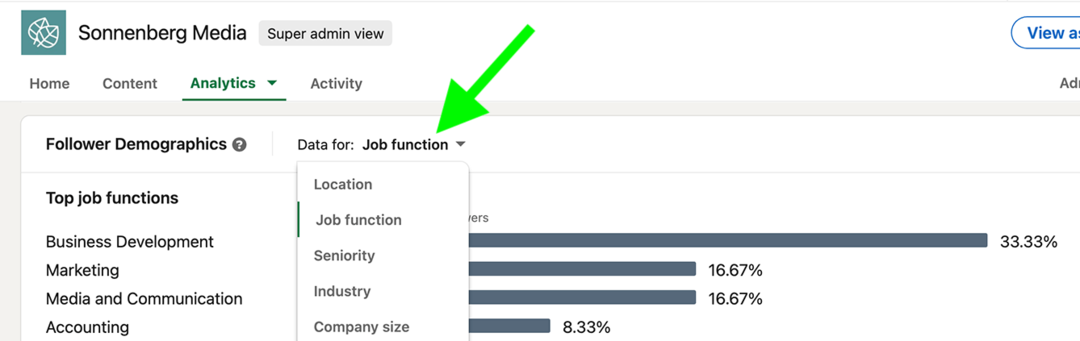
Analisis Pesaing Teratas
Bagaimana halaman perusahaan Anda dibandingkan dengan halaman lain di industri Anda? Anda dapat menambahkan hingga sembilan pesaing untuk melihat bagaimana ukuran halaman Anda. Anda dapat meninjau metrik pengikut dan konten organik untuk memastikan Anda mengungguli halaman teratas lainnya di industri Anda atau mengidentifikasi pesaing yang harus Anda tonton.
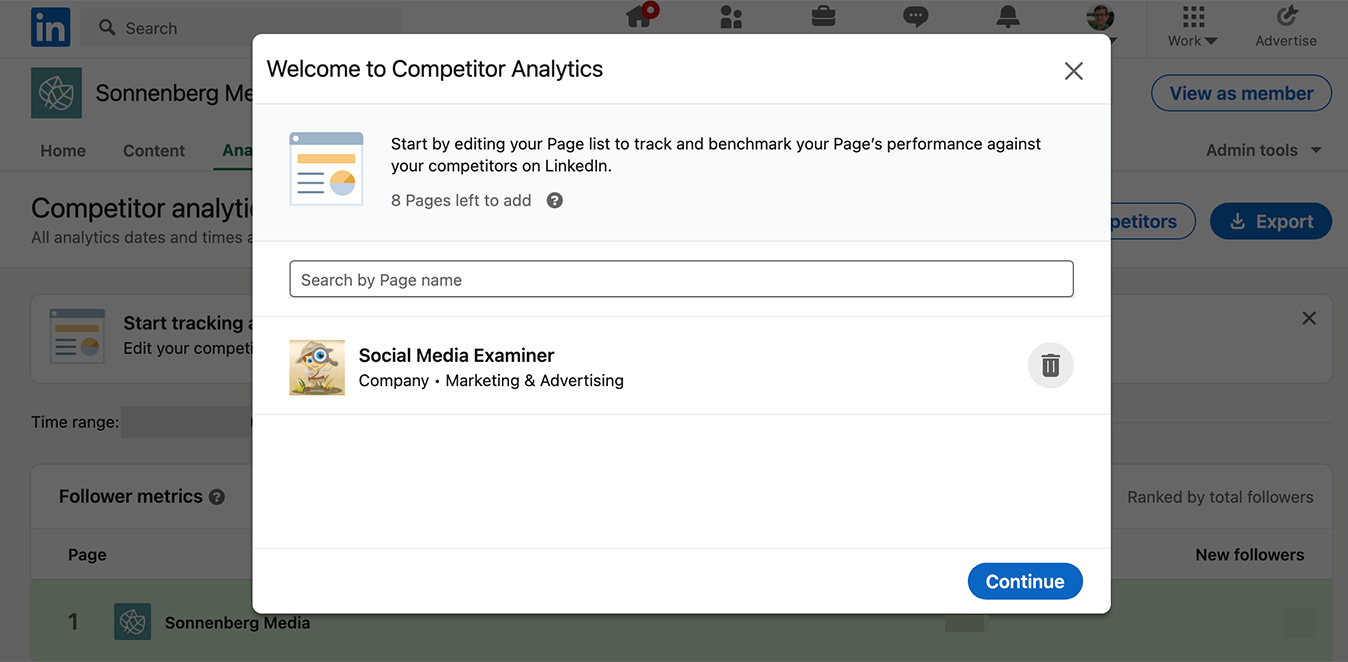
Kesimpulan
Baik Anda ingin menghasilkan prospek, mengamankan penjualan, atau membangun merek Anda sebagai pemimpin pemikiran, LinkedIn dapat membantu bisnis Anda mencapai tujuan ini dan banyak lagi. Mulai terapkan tips ini sekarang untuk mengoptimalkan halaman perusahaan LinkedIn Anda untuk tahun 2022.
Dapatkan Lebih Banyak Saran tentang Pemasaran LinkedIn
- Jual di LinkedIn tanpa iklan.
- Dapatkan lebih banyak eksposur dengan video LinkedIn.
- Buat keterlibatan yang bermakna di LinkedIn.
Rasakan Konferensi Media Sosial Terbesar di Dunia

Pelatihan pemasaran berkualitas, takeaways yang dapat ditindaklanjuti, dan koneksi yang bermanfaat—itu hanya sebagian kecil dari apa yang dapat Anda harapkan di Social Media Marketing World! Bergabunglah dengan ribuan pemasar cerdas di San Diego yang cerah musim semi ini dan tingkatkan pemasaran Anda.
🔥 Penjualan berakhir Selasa! 🔥
DAPATKAN TIKET SEKARANG